
Както знаете, изпълняването на функции от всяко устройство с Android се осигурява чрез взаимодействие на два компонента - хардуер и софтуер. Това е системният софтуер, който контролира работата на всички технически компоненти и зависи от операционната система как високо качество, бързо и устройството ще изпълняват задачите на потребителя. В следващата статия описва инструментите и методите за преинсталиране на операционната система на популярен смартфон, създаден от Lenovo - модел A6010.
За манипулации със системен софтуер по Lenovo A6010 могат да бъдат приложени няколко достатъчно надеждни и доказани инструменти, които при спазване на прости правила и внимателно изпълнение, препоръките почти винаги дават положителен резултат, независимо от целите на потребителя. В същото време, процедурата на фърмуера на всяко устройство с Android е свързано с определени рискове, така че преди да се намеси със системния софтуер, е необходимо да се реализира и да се вземе предвид следното: \ t
По изключение, потребителят, който извършва операциите на фърмуера A6010 и инициира съпътстващото преинсталиране на процедурата на устройството, е отговорен за резултата от процеса като цяло, включително отрицателен, както и възможни повреди на устройството!
Хардуерни модификации
Моделът A6010 от Lenovo е произведен в две версии - с различни обеми оперативна и вътрешна памет. "Нормална" модификация A6010 - 1/8 GB RAM / ROM, модификация A6010 Plus (Pro) - 2/16 GB. Няма други разлики в техническите спецификации на смартфони, затова са приложими същите методи на фърмуера за тях, но използването на различни системни софтуерни пакети.

В рамките на тази статия работи с модел A6010 1/8 GB RAM / ROM, но в описанието на методите № 2 и 3 преинсталиране на Android, препратките за изтегляне на фърмуер за двете ревизии на телефона се демонстрират. С независимо търсене и подбор на очакваната инсталация на OS трябва да обърнете внимание на модификацията на устройството, за което този софтуер е предназначен!
Подготвителен етап
За да се гарантира ефективно и ефективно изпълнение на преинсталирането на Android на Lenovo A6010, устройството, както и компютър, използван като основен инструмент, когато фърмуерът трябва да бъде подготвен. Предварителните операции включват инсталирането на драйвери и необходимия софтуер, архивиране на информация от телефона и други, не винаги се изисква, но се препоръчва за процедурата.

Драйвери и режими на връзки
Първото нещо, което трябва да бъде осигурено след вземане на решение относно необходимостта от намеса в програмната част на Lenovo A6010, е конюгирането на устройството в различни режими и компютри, така че програмите да могат да взаимодействат с паметта на смартфона да могат да "виждат" устройството . Тази връзка не е възможна без инсталирани драйвери.
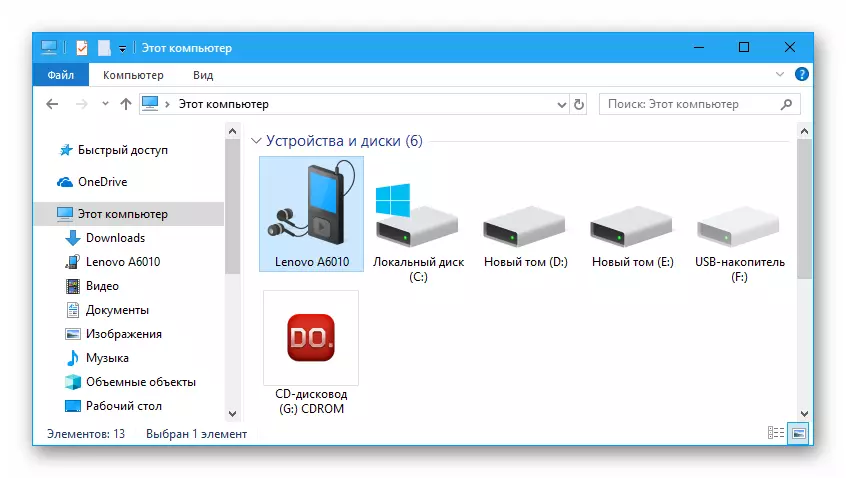
Режими на стартиране
След като завършите следните стъпки, трябва да рестартирате компютъра. След рестартиране на прозорците, инсталирането на драйвери за фърмуер Lenovo A6010 може да се счита за направено, но е желателно да се провери дали компонентите са интегрирани правилно в работната система. В същото време се научете да превеждате телефона в различни държави.

Отворете "Device Manager" ("DU") и проверете "видимостта" на устройството, включено в такива режими:
- Отстраняване на грешки на USB. Режим, работа, в която ви позволява да извършвате различни манипулации с смартфон от компютър с помощта на ADB интерфейс. За да активирате тази опция на Lenovo A6010, за разлика от много други Android смартфони, не е необходимо да манипулирате менюто "Настройки", както е описано в референтния материал по-долу, въпреки че инструкцията е ефективна и по отношение на разглеждания модел.

За да възстановите данните, съхранени в архив, на устройството:
- Свързваме устройството към интелигентния асистент, кликнете върху "резервно копие / възстановяване" на главния прозорец на приложение и след това отидете в раздела "Restore".
- Маркирайте желаното архивиране, кликнете върху бутона "Възстановяване".
- Ние подчертаваме типовете данни, които искате да възстановите, натиснете отново "Restore".
- Очакваме информацията да бъде възстановена на устройството.
- След като издаването на "Restore Complete" се появи в прозореца с индикатора за изпълнение, щракнете върху "Finish". След това можете да затворите интелигентния асистент и да изключите A6010 от компютъра - информацията за потребителя на устройството е възстановена.

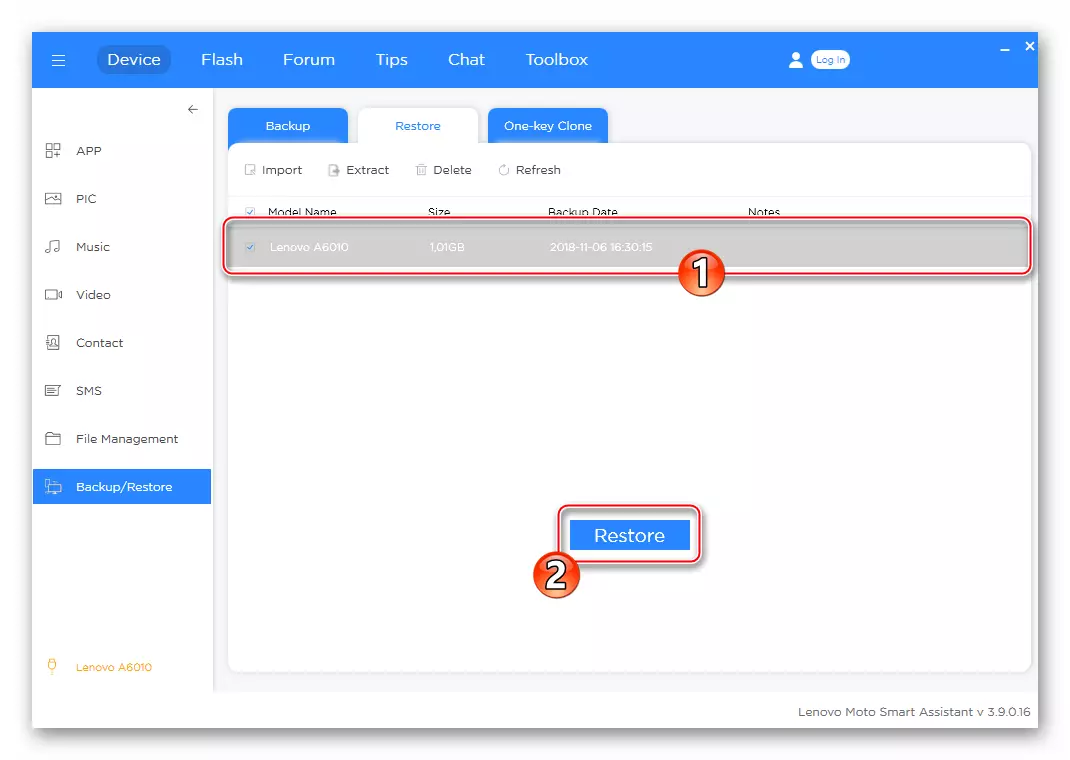



BACUP EFS.
В допълнение към архивирането на информация за потребителя от Lenovo A6010, преди фърмуера на разглеждания смартфон е силно желателно да се запази сметището на областта "EFS" на устройството. Този раздел съдържа информация за IMEI апарати и други данни, предоставящи безжична комуникация.

Най-ефективният метод за приспадане на зададените данни, запишете ги във файл и по този начин се уверете, че възможността за възстановяване на работата на мрежите на смартфона е използването на комунални услуги от състава QPST..
- Отворете Windows Explorer и преминете към следващия начин: c: Файлове на програмата (x86) QPST BIN. Сред файловете в каталога открием Qpstconfig.exe. И го отворете.
- Ние наричаме диагностичното меню на телефона и в такова състояние го свързваме с компютъра.
- Кликнете върху бутона "Добавяне на нов порт" в прозореца QPST конфигурация,
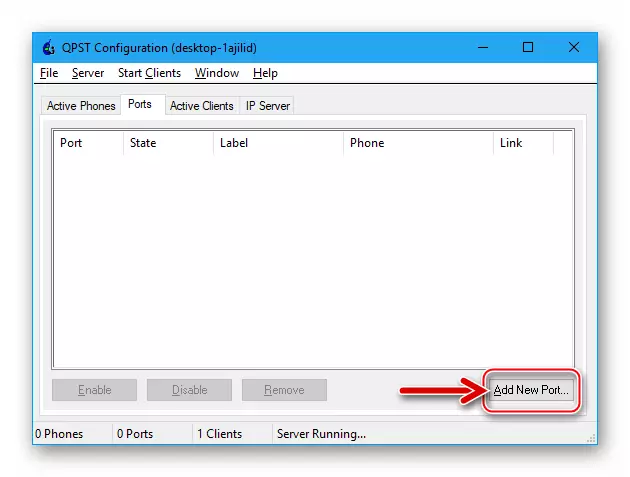
В прозореца, който се отваря, кликнете върху елемента, чийто име се съдържа (Диагностика на Lenovo HS-USB) По този начин се подчертава, след това кликнете върху "OK".
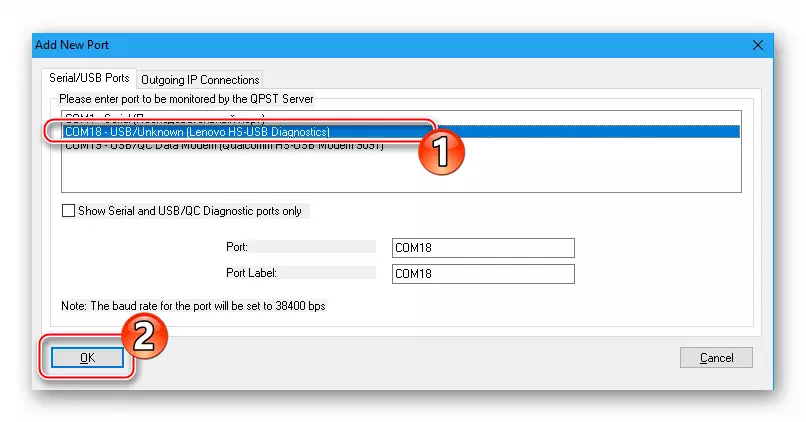
- Убедени сме, че устройството е определено в прозореца "QPST конфигурация" по същия начин, както в екрана:
- Отворете менюто "Старт Клиенти", изберете елемента "Софтуер за изтегляне".
- В прозореца QPST SoftwardownloAnd преминете към раздела "Backup".
- Кликнете върху бутона "Преглед ...", разположен срещу полето "XQCN файл".
- В прозореца на проводника, който се отваря, върви по пътя, където е планиран резервът, присвойте името на архивния файл и кликнете върху "Запазване".
- Всичко е готово за излъчване на данни от зоната на паметта A6010 - кликнете върху "Старт".
- Очакваме завършването на процедурата, гледайки лентата на състоянието в прозореца за изтегляне на софтуера QPST.
- В края на приспадането на имейла от телефона и го запазете до файловия сигнали, "резервно копие на паметта завърши" уведомление в полето "Статус". Сега можете да изключите смартфона от компютъра.


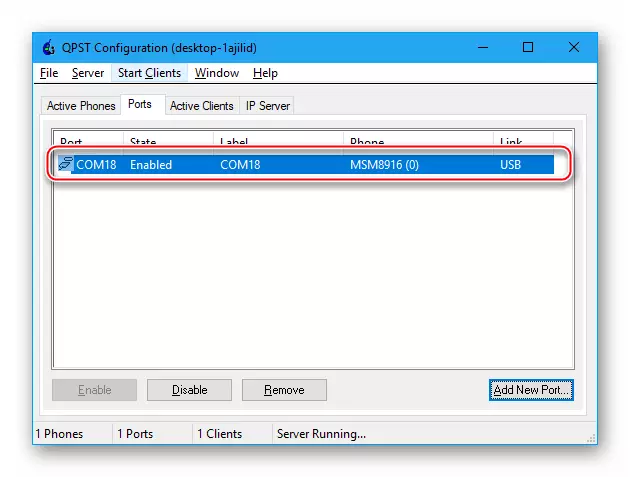



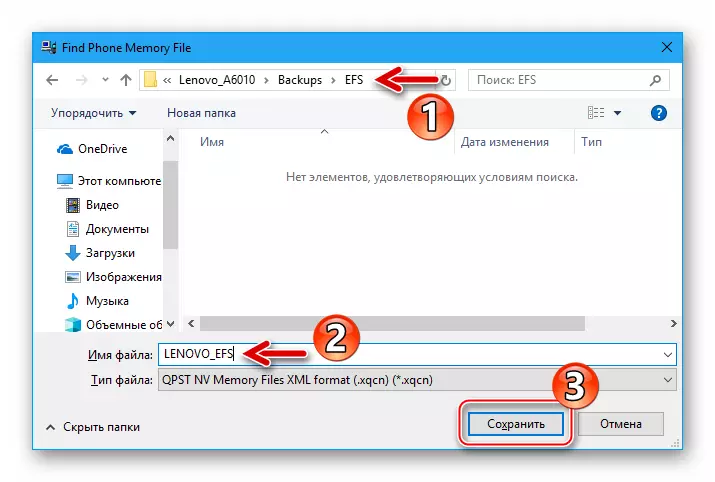


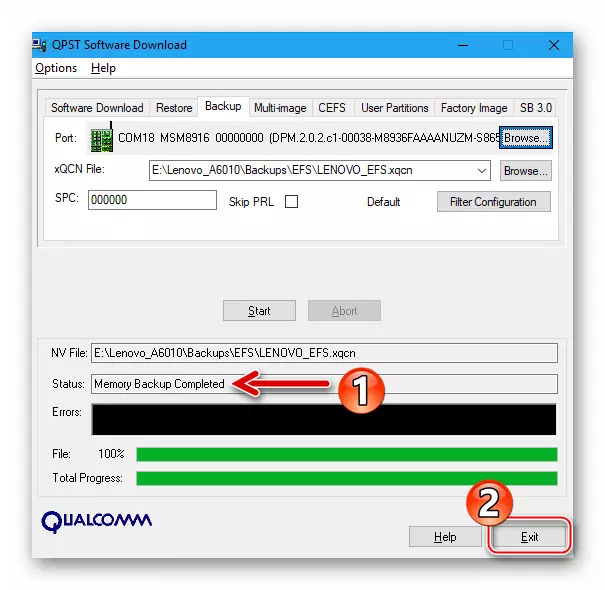
За да възстановите IMEI на Lenovo A6010 с такава необходимост:
- Извършете параграфи 1-6 от инструкциите за създаване на резервно копие "EFS", предложено по-горе. След това отидете на раздела "Restore" в прозореца QPST SoftWardownownload.
- Кликнете върху "Преглед ..." в близост до полето "XQCN файл".
- Посочете пътя на местоположението на архива, изберете файла * .xqcn. И кликнете върху "Open".
- Кликнете върху "Старт".
- Чакаме края на възстановяването на секцията.
- След като се появи известяване за "възстановяване на паметта", смартфонът автоматично се рестартира и Android Start. Изключете устройството от PC - SIM картите сега трябва да функционирате нормално.




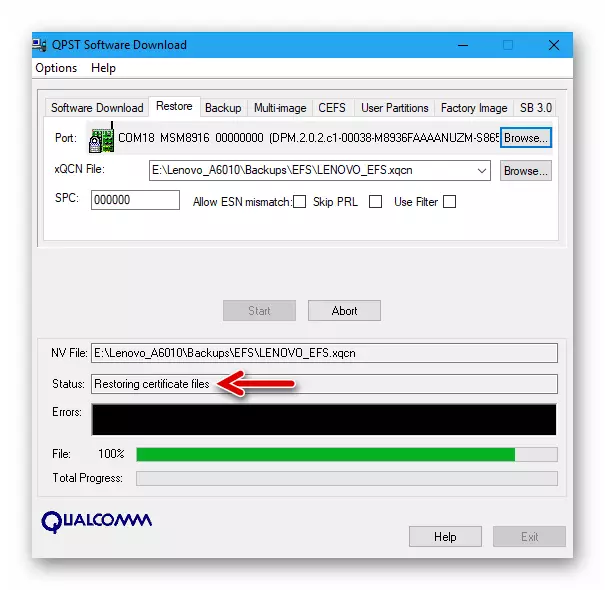

В допълнение към горното, има и други начини за създаване на резервно копие на IMEI идентификатори и други параметри. Например, можете да запазите архивирането "EFS", като използвате TWRP среда за възстановяване - описанието на този метод е включено в инструкциите за инсталиране на неофициалната операционна система, предложена по-долу в статията.
Инсталиране, актуализиране и възстановяване Android на Lenovo A6010 смартфон
Запазване на всички важни от машината на сигурно място и подгответе всичко необходимо, можете да преминете към преинсталиране или възстановяване на операционната система. Чрез вземане на решение относно прилагането на метод за провеждане на манипулации е желателно да се проучат подходящите инструкции от началото до края и само след това да се придвижат към действията, които предполагат намеса в системата според Lenovo A6010.

Метод 1: Интелигентен асистент
Марковият софтуер на Lenovo се характеризира като ефективно средство за актуализиране на мобилната операционна система на смартфоните на производителя и в някои случаи ви позволява да възстановите Android, катастрофата.

Актуализиране на фърмуера
- Ние пускаме приложението Smart Assistant и свързваме A6010 от компютъра. На смартфона, включете "USB debugging (adb)".
- След като приложението определи свързаното устройство, отидете на раздела "Flash", като кликнете върху съответния раздел в горната част на прозореца.
- Smart Assistant автоматично ще определи версията, инсталирана в системния софтуер, инсталиран в устройството, номера на сглобяването с индексите на възобновятелите на производителя. Ако сте в състояние да актуализирате Android, ще бъде демонстрирано съответното уведомление. Кликнете върху иконата "Изтегляне" като стрелка надолу.
- След това изчакваме желания пакет с актуализираните компоненти на Android да бъдат изтеглени към компютъра диск. Когато зареждането на компонента е завършено, бутонът "ъпгрейд" ще бъде активният бутон на интелигентния асистент, кликнете върху него.
- Потвърдете заявката за започване на събиране на данни от устройството, като кликнете върху "Продължи".
- Кликнете върху "Напред", в отговор на напомняне на системата за необходимостта от създаване на резервни копия на важна информация, на данни от смартфона.
- На следващо място, започване на процедурата по актуализация OS, визуализира в прозореца на приложението използване на индикатора на изпълнение. В този процес, ще се появят автоматично рестартиране A6010.
- След приключване на всички процедури, на десктопа вече обновява Android се появява на екрана на телефона, като кликнете върху "Finish" в прозореца за асистент и затваряне на приложението.



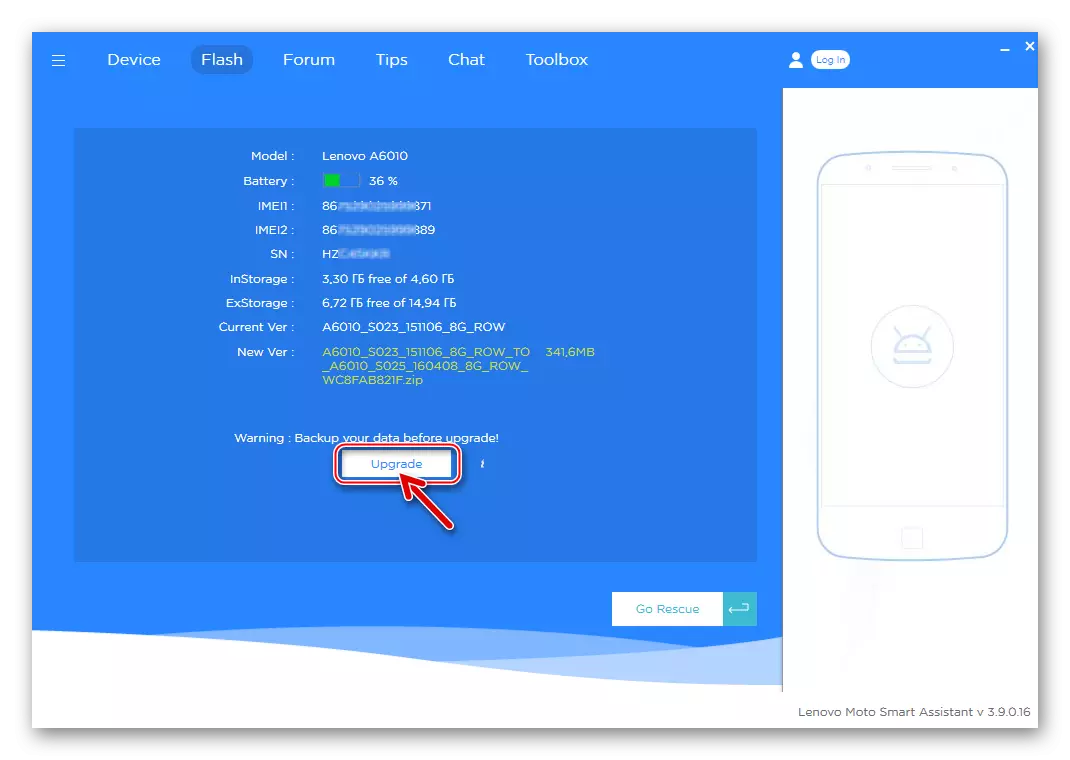
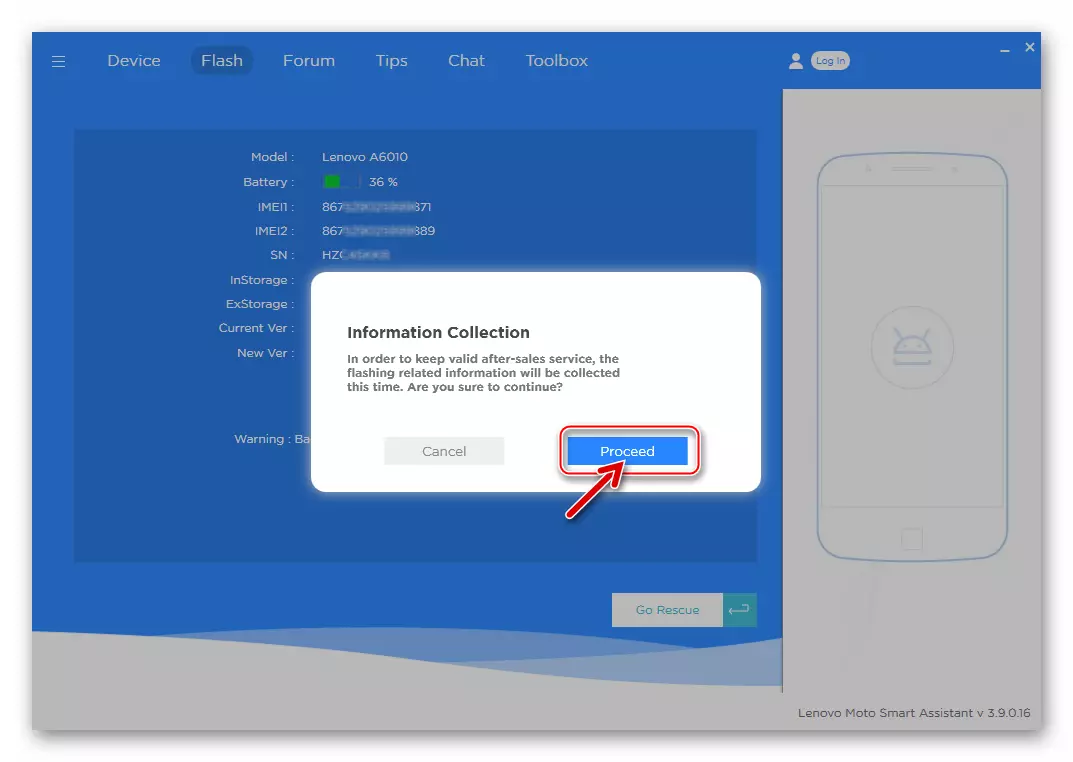

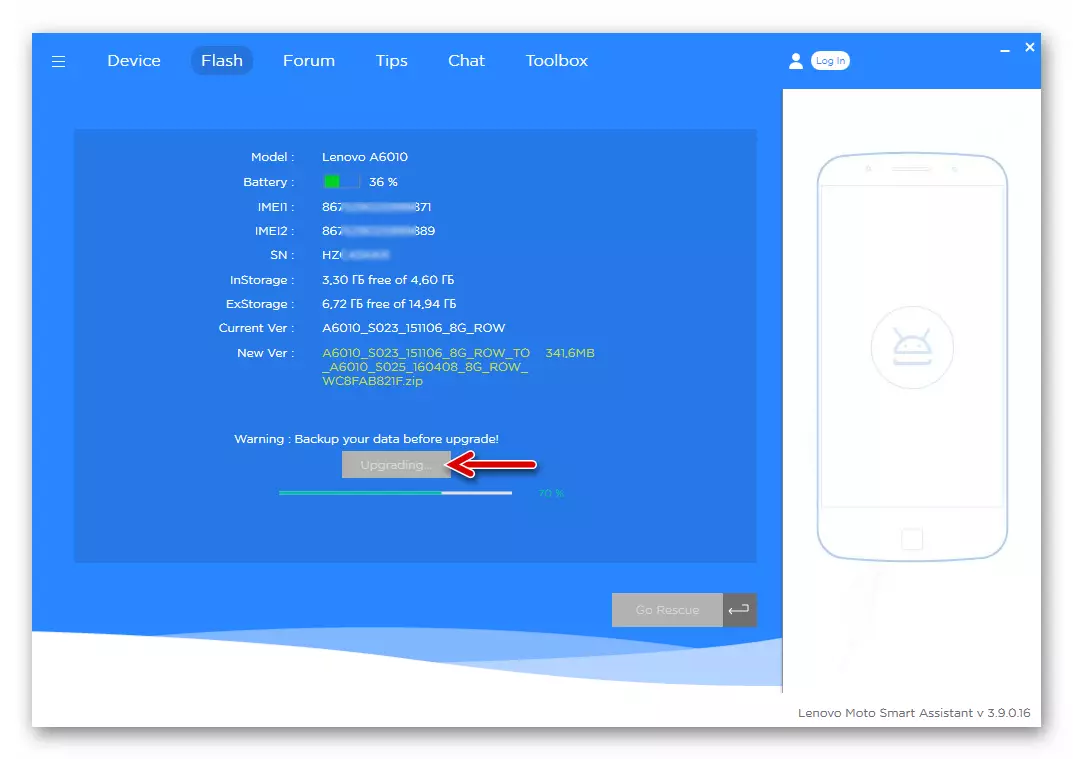

Възстановяване на операционната система.
Ако A6010 спря да зарежда нормално в Android, експерти от Lenovo се препоръчва да се извърши процедурата по възстановяване на системата с помощта на официалния софтуер. Трябва да се отбележи, че методът не винаги се задейства, но все още се опитват да "оживи" неизползваеми телефонен номер в инструкциите по-долу описаните по-долу е определена.
- Без да се свържете A6010 към компютъра, отворете интелигентен асистент и натиснете бутона "Flash".
- В следващия прозорец, натиснете "GO RESCUE".
- В "Име на модела" падащия списък, изберете "Lenovo A6010".
- От списъка "HW CODE", изберете стойност, съответстваща на устройството, посочено в скобите след поредния номер на модел на устройство на стикера под батерията.
- Натиснете иконата в формата на стрелка посока. Това стартира процес на зареждане на файла за машината възстановяване.
- Ние очакваме с мишката, за да бъде изтеглен за запис в паметта на устройството на устройството - ще бъде активен бутона "спасяване", натиснете го.
- Кликнете върху "Напред" в прозорците

Две получените искания.
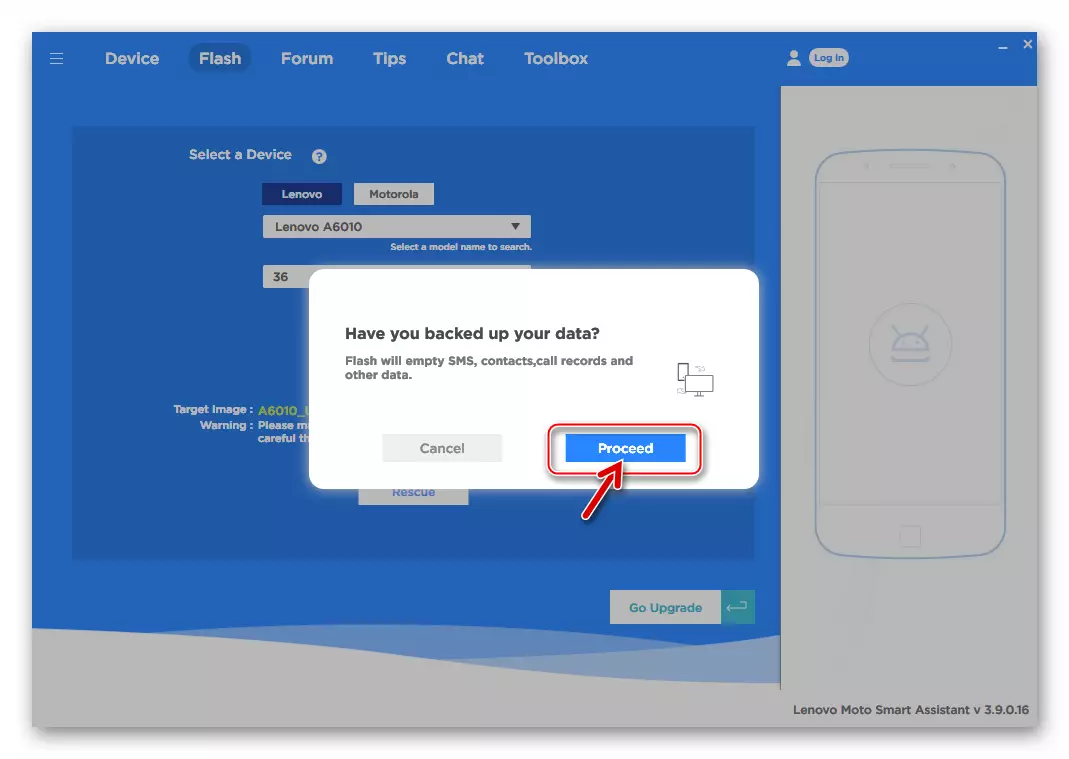
- Натиснете "OK" в прозореца за предупреждение за необходимостта да изключите устройството от компютъра.
- Ние кликнете върху смартфона изключено двата бутона, които контролират нивото на звука, и държането им, свържете кабела, свързан към конектора USB PC. Натиснете бутона "ОК" в "Download възстановяване на файлове в телефона" прозорец.
- Спазваме индикатора за възстановяването на системата за A6010, без да предприемам никакви действия.
- След приключване на процедурата за пренаписване на паметта, смартфонът автоматично ще рестартира и стартира Android Starts, а в прозореца Smart Assistant ще бъде активният бутон "Finish" - натиснете го и изключете микро-USB кабела от устройството.
- Ако всичко вървеше успешно, в резултат на възстановяването ще стартира Mobile OS Master Setting.



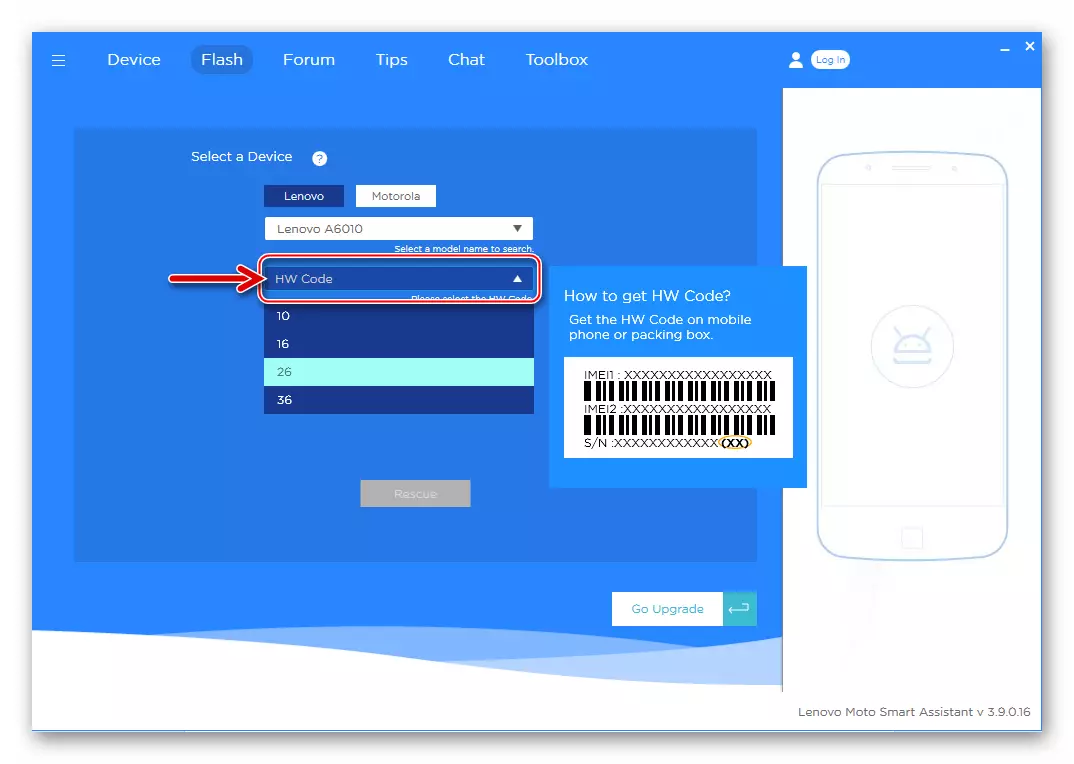



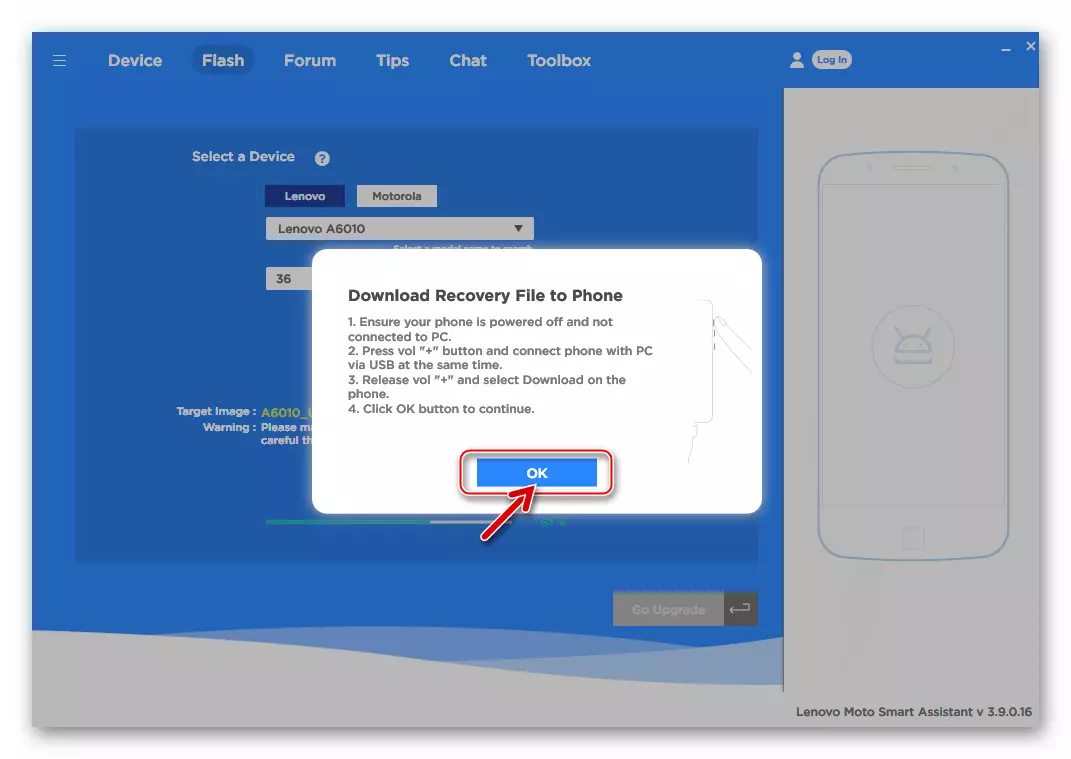


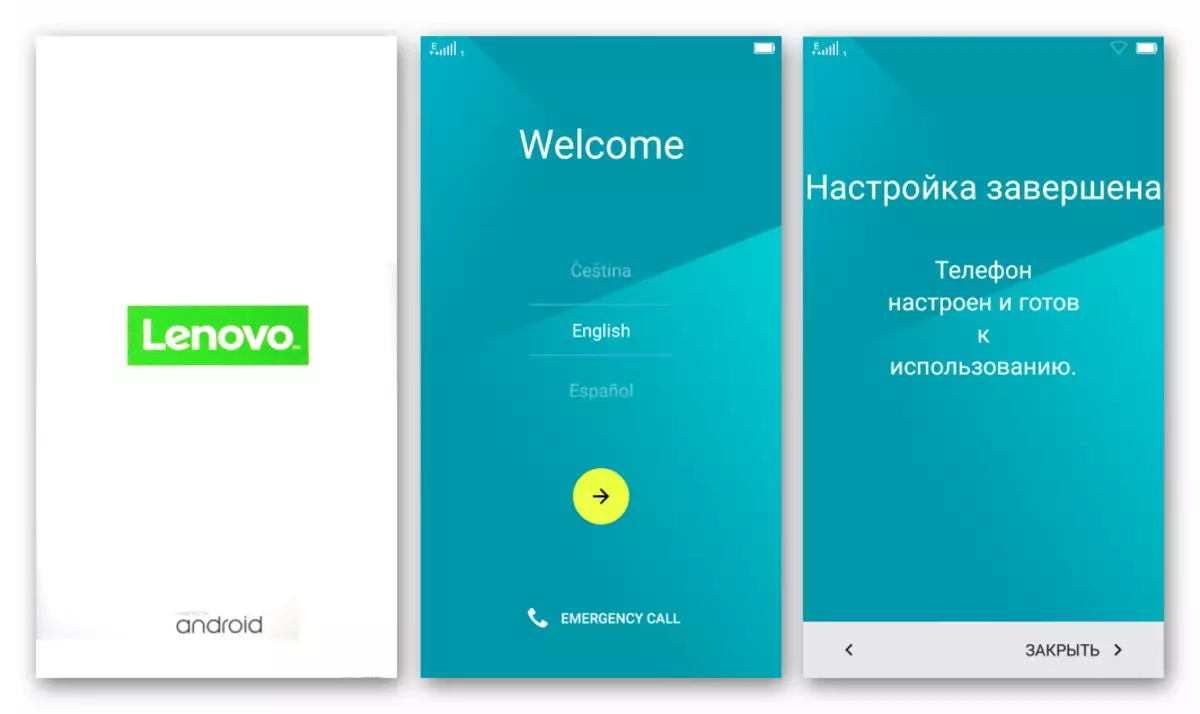
Метод 2: Qccom Downloader
Следният метод, който ви позволява напълно да преинсталирате OS на телефон Lenovo A6010, който ще разгледаме - това е използването на комунални услуги QCOM Downloader. . Инструментът е много лесен за използване и в повечето случаи помощната програма се оказва много ефективна не само ако е необходимо, преинсталирайте / актуализирайте Android на устройството, но и възстановете производителността на системния софтуер, върнете устройството на "Извън. кутията "състояние по отношение на софтуера.

За да презапишете зоната на паметта, ще ви е необходим пакет с Android файлове и други компоненти. Архивът съдържа всичко, от което се нуждаете, за да инсталирате последния от съществуващите официални фърмуер за модела над инструкциите по-долу, можете да изтеглите от една от връзките (в зависимост от хардуера на смартфона):
Изтеглите официален S025 фърмуер за Lenovo A6010 смартфон (1/8GB)
Изтеглете официален S045 фърмуер за Lenovo A6010 Plus смартфон (2/16GB)
- Ние подготвяме папката с Android изображения, т.е. разопаковайте архива с официалния фърмуер и поставете получената директория в корена на диска С:.
- Отидете в директорията с фърмуера и го стартирайте, като отворите файла Qcomdloader.exe. От името на администратора.
- Кликнете върху първия бутон в горната част на прозореца за изтегляне, на който е "товар".
- В прозореца за избор на избор на файлове изберете папката с Android компонентите, получени в резултат на изпълнението на параграф 1 от тази инструкция и кликнете върху "OK".
- Кликнете върху третия ляв бутон в горната част на прозореца на полезността - "Старт Изтегляне", който ще преведе полезността към режим на готовност на устройството.
- Отворете менюто за диагностика на Lenovo A6010 ("Vol +" и "Power) и свържете устройството към компютъра.
- След като намерих смартфон, Qccom Downloader автоматично го превежда в режим "EDL" и стартира фърмуера. В прозореца на програмата ще се появи информация за номера на COM порта, на която устройството е "висящо", а индикаторът за изпълнение на напредъка ще започне. Очаквайте завършването на процедурата, за да го прекъснете с всякакви действия в никакъв случай не трябва!
- След приключване на всички манипулации индикаторът за изпълнение на напредъка ще бъде променен на състоянието "премина", а полето "Статус" ще се появи "Finish".
- Изключете USB кабела от смартфона и го стартирайте, като натиснете и задържите бутона "Power" по-дълго от обикновено, докато дисплеят не се появява на логото. Първият пускането на Android след инсталацията може да продължи доста време, чакайки показването на екрана за добре дошли, където можете да изберете езика на инструкцията на инсталираната система.
- Преинсталирането на Android се счита за пълно, остава да се извърши първоначална настройка на операционната система, ако е необходимо, възстановете данните и допълнително да използвате телефона, който трябва да бъде предназначен.









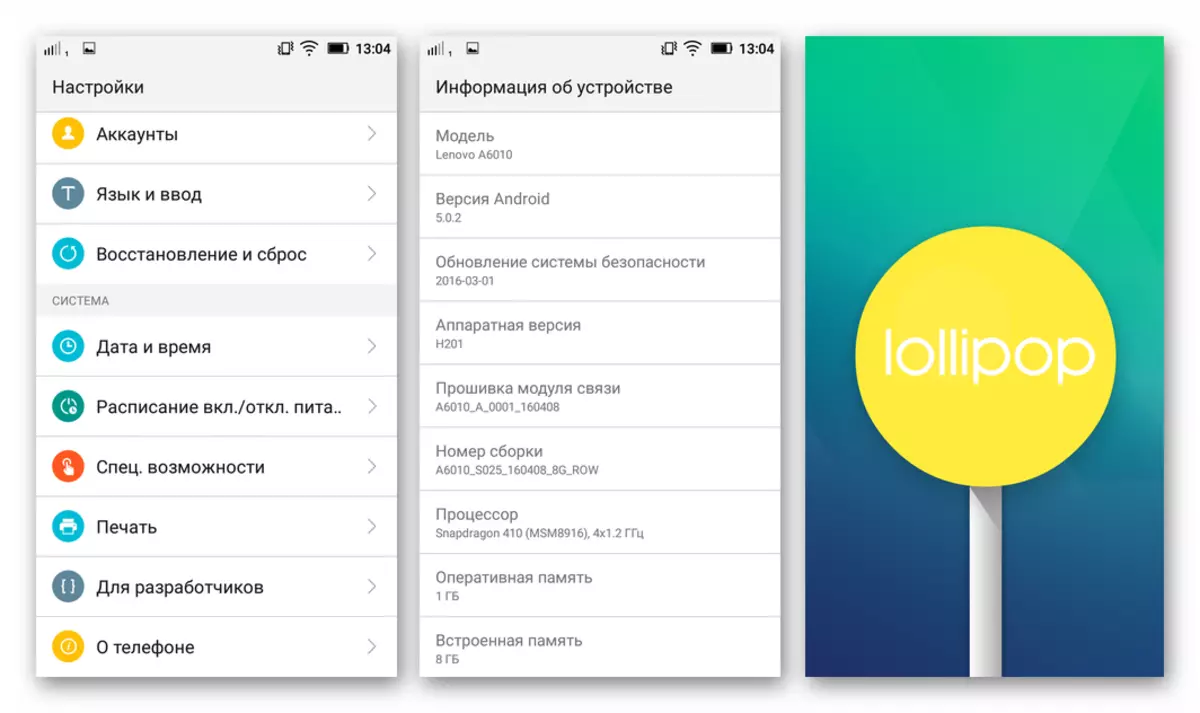
Метод 3: QPST
Комунални услуги, включени в софтуерния пакет QPST. са най-мощните и ефективни средства, приложими за разглеждания модел. Ако фърмуерът не успее да извърши фърмуера по-горе, системата на устройството е сериозно повредена и / или последната не представя признаци на производителност, възстановяване, използвайки полезността, описана по-долу Qfil. Това е един от малкото достъпни за обичайните потребителски методи за "съживяване" на устройството.

Пакетите с операционни системи и други необходими QFIL файлове се използват същото като че ако се използва QComdloader, изтеглете архива, подходящ за своя хардуер одит чрез позоваване от описанието на метода 2 Android по-висок в статията.
- Ние поставяме папката с изображенията Android, получени след разопаковане на архива, в корена на диска С:.
- Отворете директорията "bin", намираща се по пътя: c: program файлове (x86) quptcomm qpst.
- Стартирайте полезността Qfil.exe..
- Свързваме машината, преведена в режим "EDL" към USB порта на компютъра.
- Устройството трябва да вземе решение за QFil - "Qualcomm HS-USB Qdloader 9008 COMXX" ще се появи в горната част на прозореца на програмата.
- Ние превеждаме помощната програма за избор на видео, за да изберете полезността "Flat Build".
- Попълнете полетата в прозореца QFIL:
- "Programpatpath" - кликнете върху "Преглед", в прозореца за избор на компонент, посочете пътя към файла Prog_emmc_fivehose_8916.mbn. Разположен в каталога с изображенията на фърмуера, маркирайте го и кликнете върху "Open".

- "Rawprogram" и "Patch" - кликнете върху "LoadXML".

В прозореца, който се отваря, алтернативно разпределя файлове: Rawprogram0.xml.
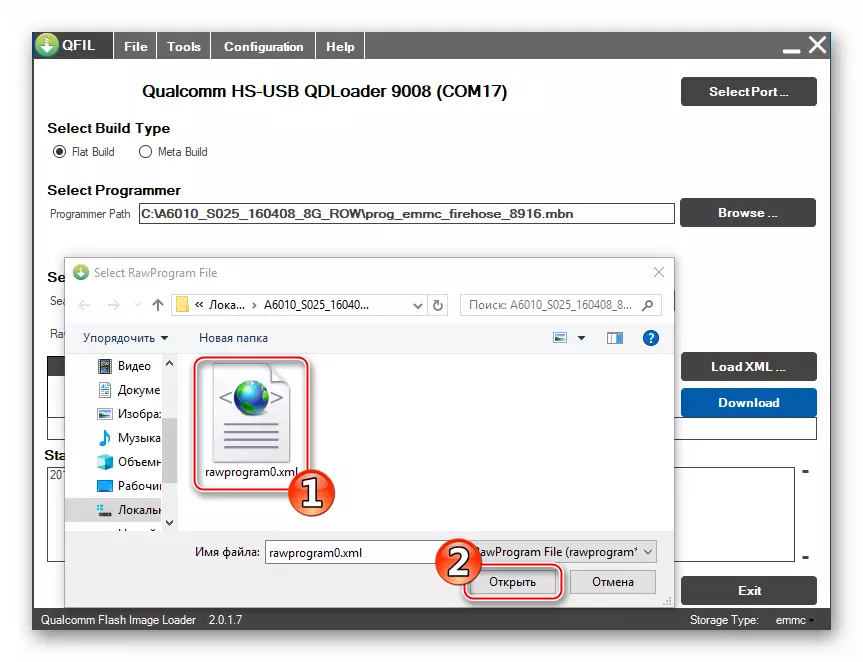
и Patch0.xml. , Кликнете върху "Open".

- "Programpatpath" - кликнете върху "Преглед", в прозореца за избор на компонент, посочете пътя към файла Prog_emmc_fivehose_8916.mbn. Разположен в каталога с изображенията на фърмуера, маркирайте го и кликнете върху "Open".
- Проверяваме дали всички полета в QFil са попълнени по същия начин, както в екрана по-долу и започват да презаписват паметта на устройството с кликване върху бутона "Изтегляне".
- Зад процедурата за прехвърляне на файлове в зоната на паметта A6010 можете да следите полето "Статус" - информация за действието, извършено във всеки път.
- След приключване на всички манипулации, полето "Статус" се появява "Изтегляне на успеха" и "Finish Download". Изключете устройството от компютъра.
- Включете устройството. Първият път след възстановяване чрез QFil, за да стартирате A6010, ще трябва да задържите ключа "Power" по-дълго, отколкото когато включите нормално функциониращия телефон. След това очакваме да завършим инициализацията на инсталираната система и след това да конфигурирате Android.
- Система за Lenovo A6010 Възстановено и устройството е готово за работа!

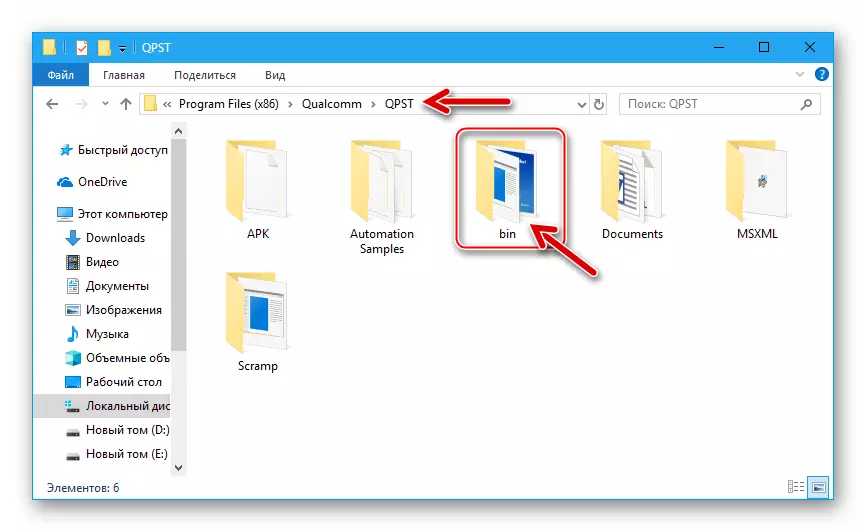









Метод 4: Twrp възстановяване в сряда
Много интерес сред собствениците на Android устройства причинява възможността за инсталиране на неформален фърмуер - така наречената митница. За монтаж и последваща работа на Lenovo A6010, различни различни варианти по темата на Android от известните команди Romoedeli са адаптирани и всички от тях са инсталирани чрез модифицираната среда за възстановяване на екипа (TWRP).

Инсталиране на персонализирано възстановяване
За да оборудвате модела на Lenovo A6010, модифицираното възстановяване съгласно инструкциите по-долу ще изисква файлово изображение и конзолна полезност. Fastboot. . Можете да изтеглите img-File Twrp адаптиран да използвате на версията на вашия смартфон с версия на хардуерната ревизия, можете да свържете по-долу и получаването на помощната програма ADB и Fastboot е описана по-горе в тази статия, секцията "Toolkit".
Изтеглете IMG-Image of Recovery Twrp за Lenovo A6010
- Ние поставяме IMG изображението на Twrp в директорията с компонентите на ADB и Fastboot.
- Ние превеждаме телефона на режим "Fastboot" и го свързваме от компютъра.
- Отворете командния ред на Windows.

Прочетете повече: Как да отворите конзола в Windows
- Пишем команда да отидем в каталога с конзолни комунални услуги и образа на възстановяването:
CD C: ADB_FASTBOOT

Въвеждане на индикацията, натиснете "Enter" на клавиатурата.
- Само в случай, проверете факта за видимост на устройството от системата, изпращайки чрез командата на конзолата:
Fastboot устройства.

След като кликнете върху "Enter", отговорът на командния ред трябва да изведе серийния номер на устройството.
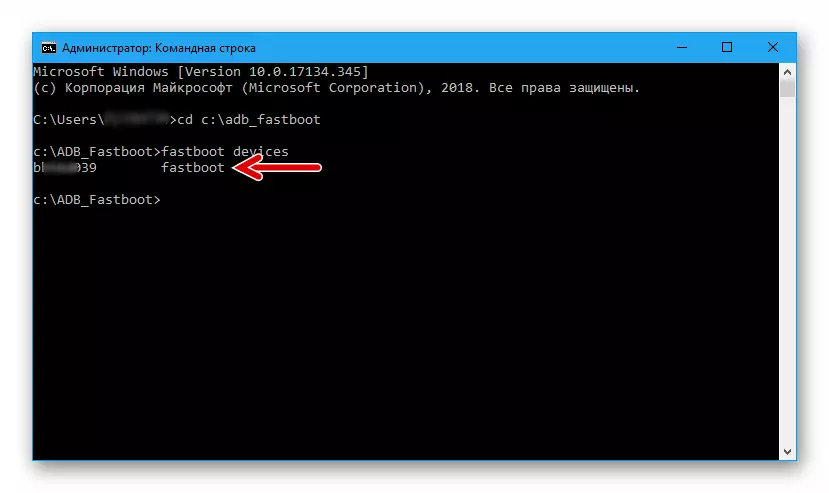
- Презапишете секцията на фабричните данни за възстановяване на околната среда от изображението на файла с Twrp. Следното:
Fastboot Flash Recovery Twrp_3.1.1_A6010.img

- Процедурата за интеграция на персонализираното възстановяване завършва много бързо и нейният успех потвърждава конзолата - "добре", "завършен".

- След това - важно!
След презаписване на секцията "Възстановяване" За първи път се нуждаете от смартфона за зареждане в модифицираната среда за възстановяване. В противен случай (ако Android стартира), Twrp ще бъде заменен от фабрично възстановяване.
Изключете телефона си от компютъра и, без да оставяте режим "Fastboot", щракнете върху бутоните "Volume +" и "Power". Задръжте ги, преди да се появи диагностичното меню на дисплея, където "възстановяване" tapam.
- Ние превключваме интерфейса на инсталираната среда на руски език, използвайки бутона "избор на език".
- След това активирате елемента "Разрешаване на промяна", разположен в долната част на екрана. След извършване на тези действия, модифицираното възстановяване на Twrp беше подготвено за изпълнението на неговите функции.
- За да рестартирате в Android заснемане "Рестартиране" и кликнете върху "Система" в менюто, което се отваря. На следващия екран, съдържащ предложение за инсталиране на "Twrp App", изберете "да не инсталирате" (заявлението за разглеждания модел е почти безполезно).
- Освен това, TVP предоставя възможността да се кача на устройството привилегиите на суперпотребител и инсталиране на SuperSU. Ако правата на коренните при работа в среда на официалната система на устройството, дава ход на получаването им в последния екран, се вижда от средата, преди да рестартирате. В противен случай, ние tadam там "да не инсталирате".


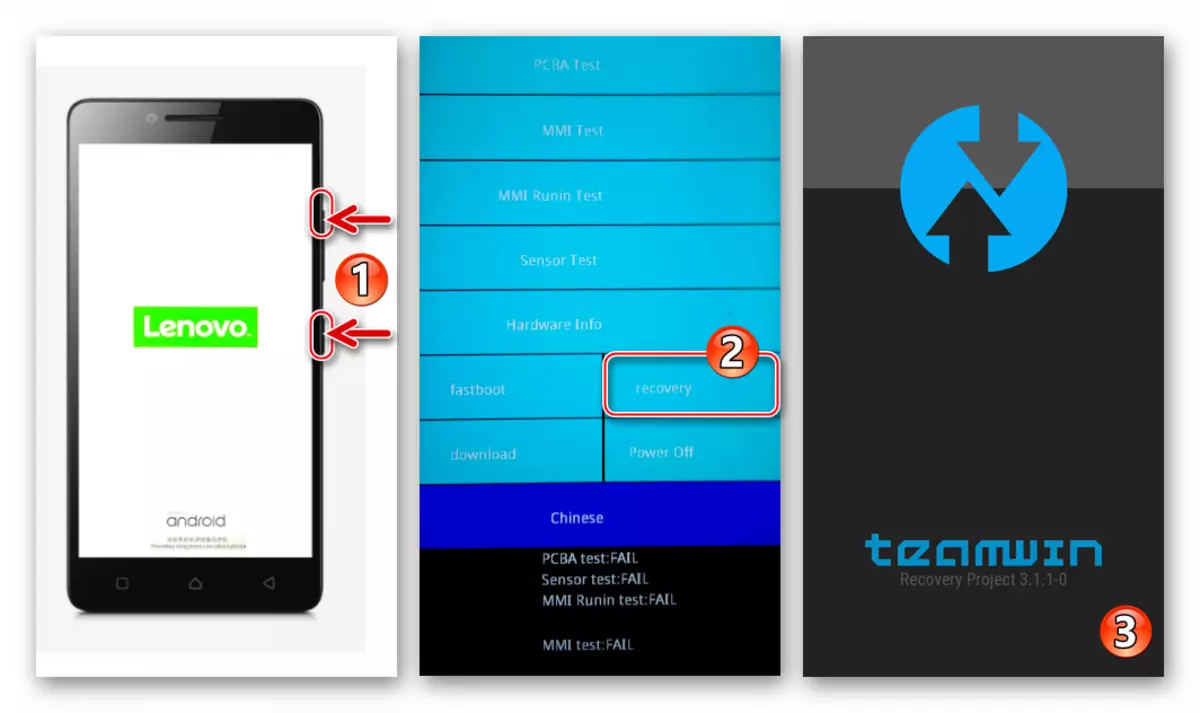

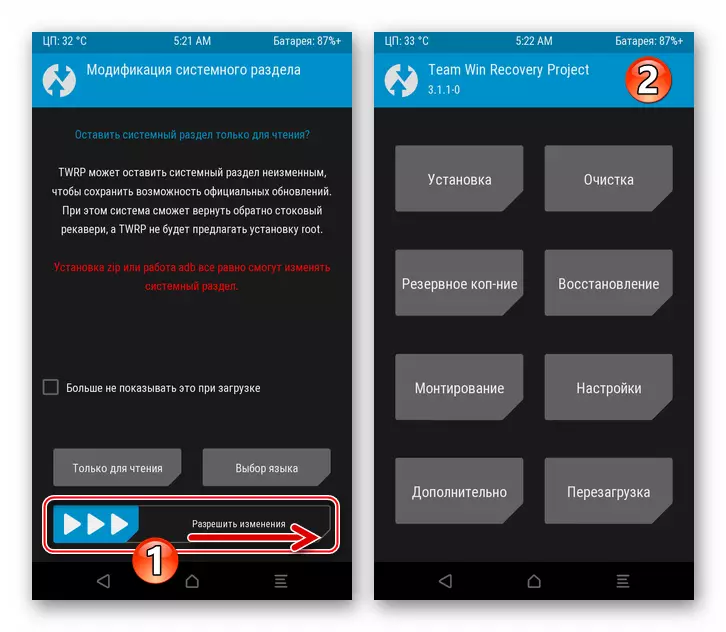


Монтаж на митниците
Инсталиране Teamwin възстановяване в Lenovo A6010, неговия собственик може да бъдете сигурни, че всички необходими средства за инсталиране на почти всеки обичай фърмуер в апарата са налице. Алгоритъмът е настроен по-долу, всяка стъпка, от които се изисква да се извърши при инсталиране на неофициални системи в устройството, но предложената инструкция не претендира, че е напълно универсален, тъй като създателите на софтуерни системи спецификатори на които се обсъждат за A6010 не са твърде много стремим към стандартизацията при разработване и адаптиране на модела.

Конкретен пудра могат да изискват за неговото интегриране в апарат на допълнителни манипулации (определяща петна, промяна на файловата система на отделни участъци и др.) По този начин, чрез изтеглянето на различен от Интернет, използвани в примера по-долу, преди да инсталирате този продукт чрез TWRP, е необходимо внимателно да се проучи неговото описание, както и извършване на монтаж, следвайте инструкциите на разработчиците.

Като пример, да се демонстрират възможностите на TWRP и методите на работа в среда инсталирана в Lenovo A6010 (универсален и за модифициране Plus) е един от най-стабилните и успешни потребителите на решения - ResureCereMix OS. на базата Android 7.1 Нуга..
Изтегляне обичай RessureRectionRemix OS фърмуера на базата на Android 7.1 Нуга за Lenovo A6010 (Plus)

- Изтеглете архивен файл, който е пакет с компоненти обичай фърмуер (можете веднага в паметта на телефона). Без да разопаковате, сложи / копира MicroSD карта, инсталирана в Lenovo A6010. Рестартирайте вашия смартфон в TWRP.
- Както и преди извършване на манипулации в паметта на устройството, с всякакви други средства, първото действие, което трябва да бъде приложена в TWRP е създаването на резервно копие. Модифицираната среда ви позволява да копирате съдържанието на почти всички раздели на паметта на устройството (създадете резервно копие Nandroid) и след това да възстановите устройството от архивното ако нещо "се обърка".
- На главния екран, TWRP докосва бутона "Backup Мед", изберете външен диск като архивирането спасяване пространство ( "Избор на диск" - ключ на позиция "Микро SDCard" - "ОК").
- След това трябва да изберете зона за памет, която да бъде запаметена на архив. Най-доброто решение ще настройва маркери близо до всички раздели без изключение. Специално внимание се отделя на Chekboxam "модем" и "EFS", трябва да бъдат инсталирани квадратчета за отметки в тях!
- За да започнете да копирате сметищата на избрани зони в архивирането, преместваме елемента "Shipe, за да започнем" вдясно. След това очакваме края на архивирането - в горната част на екрана показва "успешното" уведомление. Отидете на главния екран TWRP - за това трябва да докоснете "Начало".



- Ние изпълняваме телефона нулиране до фабричните настройки и форматирайте разделите на своята памет:
- Таби "Почистване", след това "Селективно почистване". Инсталирайте квадратчетата за отметка в близост до всички елементи на списъка "Изберете секции за почистване", оставяме само "micro sdcard" без маркиране.
- Активирайте превключвателя "плъзгане за почистване" и изчакайте, докато зоната на паметта бъде форматирана. След това се връщаме в основното меню на средата за възстановяване.


- Инсталирайте zip файла на потребителския OS:
- Отворете менюто "Инсталиране", откриваме пакет сред съдържанието на картата с памет и залепване според името му.
- Преместваме превключвателя "Shipe firmware" вдясно, изчакайте завършването на копирането на компонентите на модифицирания Android. Ние рестартирате до инсталираната система - "Рестартиране в OS" заснемане - след получаване на уведомлението "Успешно" в горната част на екрана, този бутон ще стане активен.
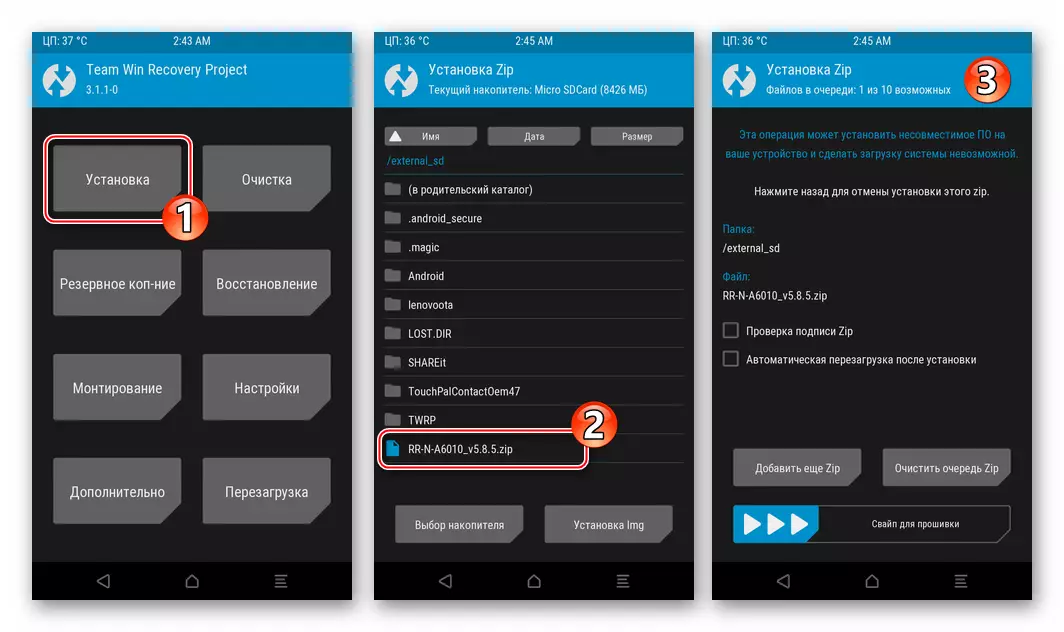

- Следващата ще трябва да бъде търпелива - първото пускане на касома е доста дълго и завършва от появата на неофициален десктоп с Android.
- Преди да конфигурирате параметрите на персонализираните параметри на персонализираните "недостатъчни", в повечето случаи трябва да извършите друга важна стъпка - задайте Google услуги. Това ще ни помогне с препоръки от следния материал:
Прочетете повече: Инсталиране на услуги в Google в Castom Firmware Environment

Ръководени от инструкциите от статията на връзката по-горе, заредете пакета OpenGApps. На подвижното задвижване на телефона и след това инсталирайте компонентите чрез Twrp.

- При тази инсталация на потребителската операционна система се счита за завършена.

Остава да проучи характеристиките на неофициална операционна система, инсталирана в Lenovo A6010 и да пристъпи към използването на смартфон по предназначение.

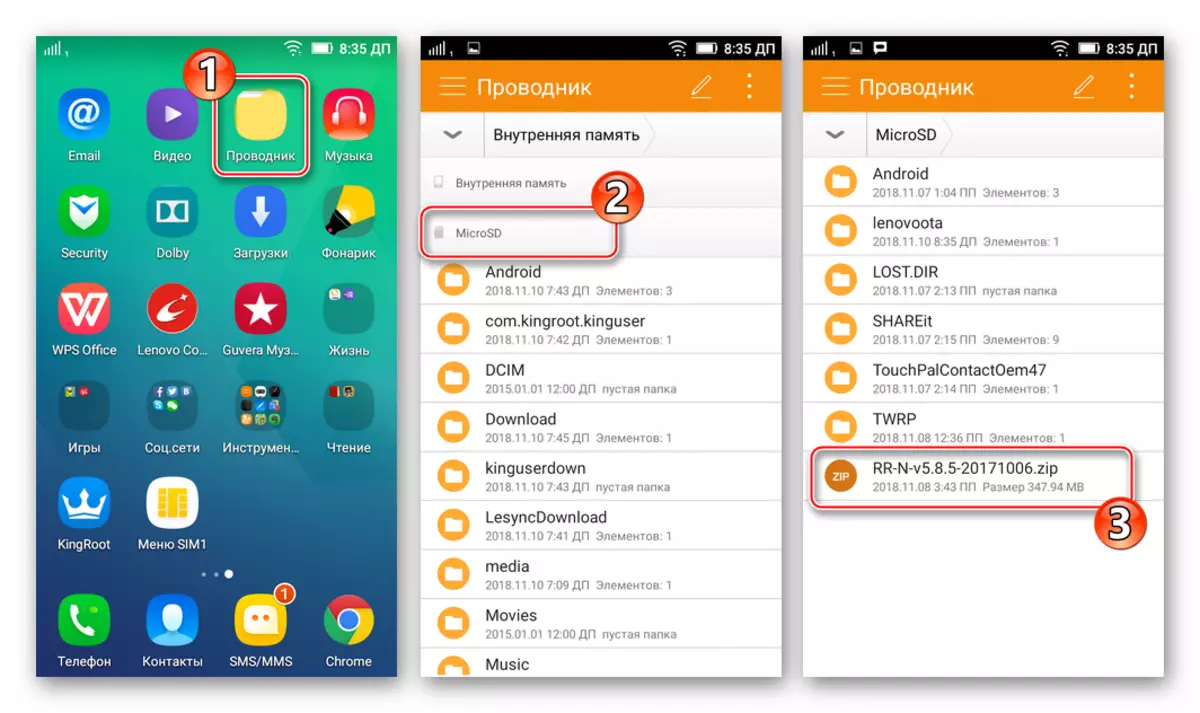

Както виждаме, се прилагат различни софтуер и методи за работа със системен софтуер според Lenovo A6010. При независимост от целта подход, организирането на процеса на фърмуера на устройството трябва да бъде внимателно и чисто. Надяваме се, че статията ще помогне на читателите без никакви проблеми да преинсталират Android и да осигурят перфектното изпълнение от устройството на функциите си за дълъг експлоатационен живот.
